地质制图实习报告.docx
《地质制图实习报告.docx》由会员分享,可在线阅读,更多相关《地质制图实习报告.docx(30页珍藏版)》请在冰豆网上搜索。
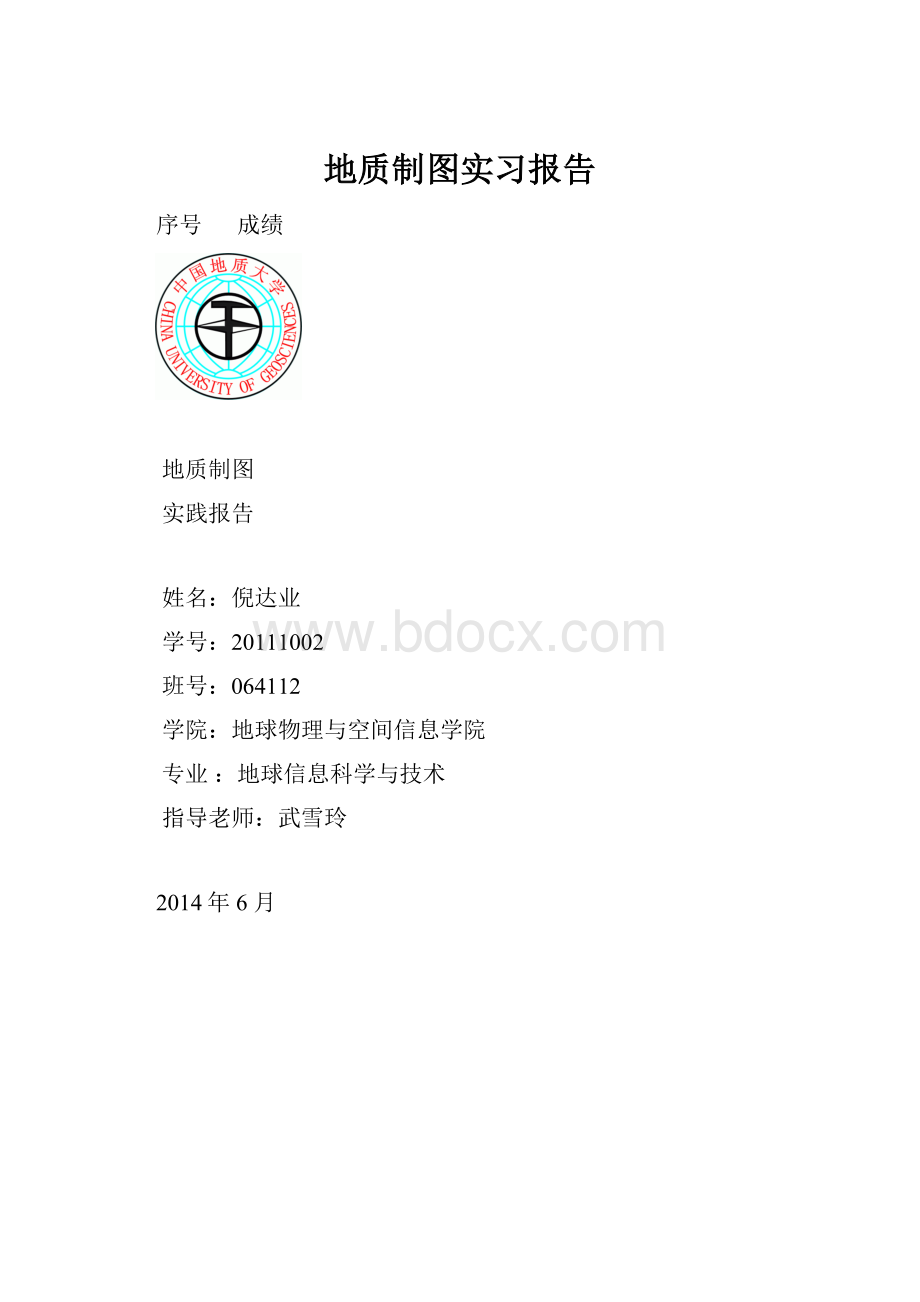
地质制图实习报告
序号成绩
地质制图
实践报告
姓名:
倪达业
学号:
20111002
班号:
064112
学院:
地球物理与空间信息学院
专业:
地球信息科学与技术
指导老师:
武雪玲
2014年6月
1.地形地质图阅读
1.1图外要素:
图名:
星岗地区地形地质图.
比例尺:
1:
5000
图例:
标明了地层年代及各地层岩石岩性。
1.2图内要素:
1.2.1等高线
说明:
该区等高线的等高距为200m,最高点海拔1700m,最低海拔标高为100m,相对高差为1600m左右。
根据等高线识别出区内山峰4个,其中峻岭最高,其次为东山、北山和一座无名山峰。
在东山与无名山峰之间有一处鞍部。
在峻岭东南侧有一处小型山谷。
山峰相对最大高差在600m左右。
同时,该区内有两处小型盆地,分布在南部和西南部地区,海拔均为100m左右。
1.2.2村庄
说明:
该区为多山地区,平均海拔较高,交通不便,因此人烟稀少,整个区域内只零星分布几处村庄:
李村、王村、牛家及一处无名村庄。
人数及经济状况不详。
1.2.3地层
说明:
该区分布了从奥陶纪到新近纪的地层,其中,除早白垩世外(K1)整个中生代地层发生缺失,即在P2与K1、P2与N1之间是不整合接触。
泥盆纪地层缺失中泥盆世和晚泥盆世的地层,因此D1与石炭纪(C)的所有地层均为不整合的接触关系。
图中中还有志留纪(S)与石炭纪地层的不整合接触关系。
1.2.4产状
说明:
该地质图用黑色长线表示走向、黑色短线表示倾向、倾角标注在相应符号处。
根据产状要素可知该地区岩层有较大程度倾斜,历史上可能发生过大规模的构造运动。
由此结合地层年代也可判断不整合地层之间的具体接触关系(平行不整合或角度不整合)
1.2.5断层
说明:
断层线是断层面在地面的出露线。
因此它和倾斜岩层的露头线一样,可根据其在地形地质图上的“V’字形,用作图法求出断层面的产状。
该地区有6处大型的断层,
1.3实践总结
通过这次实习,我逐步掌握了正确读取一副地质图的方法:
地质图的图外要素与图内要素的判读。
这次实习也暴露出我的地质学方面的知识有很大的欠缺,比如断层的判读就遇到了困难,无法判断出断层的走向等特征。
2.矢量化地图
地图矢量化是重要的地理数据获取方式之一。
所谓地图矢量化,就是把栅格数据转换成矢量数据的处理过程。
将栅格数据直接进行手扶跟踪数字化后,生成可以为地理信息系统显示、修改、标注、漫游、计算、管理和打印的矢量地图数据文件,这种与纸质地图相对应的计算机数据文件称为矢量化电子地图。
2.1实践准备
数据:
星岗地区地形地质图栅格数据文件。
软件:
ArcGIS10.2—ArcMap。
ArcGIS10.2—ArcCatalog。
2.2实践内容及步骤
将星岗地区地形地质图栅格数据文件导入ArcMap准备处理。
2.2.1分层矢量化
等高线矢量化
在ArcCatalog中创建一个线要素图层(.shp文件),命名为等高线。
创建线要素文件
要素类型为Polyline
切换到ArcMap中,将新建的线要素图层,加载到包含地形图的数据框中,保存地图文档为矢量化星岗地形地质图.mxd。
打开“Editor”工具栏,在“Editor”下拉菜单中执行“StartEditing”,并选择前面创建的“等高线”要素类。
确认编辑器中:
任务为新建要素,目标为等高线。
选择要编辑的要素图层
将地图放大到合适的比例下,从中跟踪一条等高线。
最后双击鼠标左键可结束一条等高线的跟踪。
将所有等高线矢量化后,打开该图层属性表,创建高程字段,输入等高线高程数据。
添加属性字段
将该图层添加标注后显示如下。
等高线矢量化图
产状要素矢量化
产状要素本来是点要素,但由于产状涉及走向、倾向及倾角特征,故这里创建的是线要素。
这在视觉表达上没有问题,属性表中会多出一倍的数据量。
仅在此说明。
产状要素的矢量化步骤与等高线的基本一致。
可参考等高线矢量化步骤操作。
产状矢量化效果图
地层要素矢量化
地层要素是面状要素,但在矢量化的过程中仍建立线状文件,之后转成面状文件并进行填充渲染。
由于填充渲染需要将线封闭,所以要将图框和断层一并矢量化在地层文件中。
地层要素矢量化
将地层要素转成面状文件之后进行渲染、并标注。
将线状文件转成面状文件
对地层进行渲染
设置标注
地层要素矢量化效果图
村庄要素矢量化
村庄要素为点要素,因此要在ArcCatalog中建立点文件,其余操作步骤与其他文件的操作没有太大的区别。
2.2.2地图辅助要素
—幅完整的地图不仅包含反映地理数据的线划及色彩要素,还包含与地理数据相关的一系列辅助要素,如图名、图例、比例尺、指北针、统计图表等。
将地图所有要素进行矢量化之后,在ArcMap的图层显示区的右下角有layoutView选项,点击之即可快速生成地图模版。
接着在ArcMap的主菜单insert中,可以向地图中插入诸如图名、图例、比例尺等一些列图外要素。
插入地图辅助要素
完整的矢量化地图
2.3实践总结
通过对本次实习内容的学习,逐步掌握了栅格数据矢量化的具体步骤及矢量化意义。
栅格图像在地理应用领域有着这样的缺陷:
首先,栅格图像文件对图像的每一像素点(不管前景或背景像素)都要保存,所以其存储开销特别大。
另外,我们不能对图像上的任一对象(曲线、文字或符号)进行属性修改、拷贝、移动及删除等图形编辑操作,更不能进行拓扑求解,只能对某个矩形区域内的所有像素同时进行图像编辑操作。
此外,当图像进行放大或缩小显示时,图像信息会发生失真,特别是放大时图像目标的边界会发生阶梯效应,正如点阵汉字放大显示发生阶梯效应的原理一样。
而矢量图形则不同。
在矢量图形中每个目标均为单个矢量单位(点、线、面)或多个矢量单位的结合体。
基于这样的数据结构,我们便可以很方便地在地图上编辑各个地物,将地物归类,以及求解各地物之间的空间关系。
并有利于地图的浏览、输出。
矢量化则是利用数字图像处理算法,将源图上的各种栅格阵列识别为矢量对象,最后以一定格式保存的过程。
矢量图形在工业、制图业、土地利用部门等行业都有广泛的应用。
在这些领域的许多成功软件都基于矢量图形,或离不开矢量图形的参与。
同时这次实习过程中也暴露出了一些问题。
首先,关于产状的图层表示还没有完全解决,把点状要素的产状直接当作线状要素来处理。
这在视觉表达上是没有问题,但这样做显然是错误的。
其次,在将地层要素的线状文件转成面状文件时,由于要得到闭合的线条,不得不将断层线加入进去。
这样做就不能将地层要素与断层要素作为不同的图层来处理。
这次的实习总的来说,收获还是很大的。
3.空间数据的可视化表达
3.1实践数据
.shanghai.mxd:
加载了所有初始数据,未经符号化的初始上海行政区划地图文档。
.DL.shp:
道路数据;
·DTX.shp:
地铁线数据;
·QXJM.shp:
区县界面数据;
·QXJX.shp:
区县界线数据;
·QXZF.shp:
区县政府点数据;
·SXH.shp:
双线河数据;
·SZF.shp:
市政府数据;
·SH_result.mxd:
结果数据,为经符号化后得到的结果地图文档。
3.2数据符号化
3.2.1符号化介绍
这里的地图数据的符号化指的是将已处理好的矢量地图数据恢复成连续图形,并附之以不同符号表示的过程。
符号化的原则是按实际形状确定地图符号的基本形状,以符号的颜色或者形状区分事物的性质,例如用点,线,面符号表示呈点,线,面分布特征的交通要素,点表示标志建筑或者特定地点,线表示公路和铁路,面用来表示地区。
一般来说符号化方法可分为几类:
单一符号,分类符号,分级符号,分级色彩,比率符号,组合符号,统计符号,彩色阴影等。
这里不一一介绍。
3.2.2图层符号化的具体方法
区县政府与市政府的符号化
区县政府与市政府用单一符号表示,用大小表示区县政府与市政府的区别。
(单一符号:
就是采用大小,形状,颜色都统一的点状,线状或者面状符号来表达制图要素。
这种符号设置方法忽略了要素在数量,大小等方面的差异,只能反映制图要素的地理位置而不能反映要素的定量差异,然而正是由于这种特点,在表达制图要素的地理位置具有一定的优势。
)
区县政府与市政府的符号化表示
符号化之后的政府图层
道路与区县界面的符号化
道路与区县界面用分级色彩方法表示,所谓分级色彩表示方法就是将要素属性数值按照一定的分级方法分成若干级别之后,用不同的颜色来表示不同级别。
每个级别用来表示数值的一个范围,从而可以明确反映制图要素得定量差异。
色彩选择和分级方案是分级色彩表示方法中的重要环节,因为颜色的选择和分级的设置要取决于制图要素的特征,只有合理的配色方案和科学的分级方法才能将地图中要素的宏观分布规律体现得清晰明确。
ArcMap中在TOC窗口中右键道路(或区县界面)图层——>properties进入layerpropertyies页面在symbology标签页中进行图层要素的符号化
道路图层分级色彩符号化
道路的符号化表示
符号化之后的道路图层
地铁线、区县界线与双线河的符号化
地铁线与区县界线是线状要素,双线河在这里表示成面状要素。
三者都用单一符号表示。
区别在于:
地铁线与区县界线用线状符号表示、双线河用面状符号表示。
为区别地铁线与区县界线,可用不同颜色表示两者的质量特征。
双线河与其他面状要素区别也要设置成不同的颜色。
单一符号表示
三者符号化之后的图层
3.3地图编制
要将准备好的地图数据,通过一幅完整的地图表达出来,将所有的信息传递出来,满足生产、生活中的实际需要,这个过程中涵盖了很多内容,包括版面纸张的设置,制图范围的定义,制图比例尺的确定,图名,图例,坐标网等等。
3.3.1地图模版操作
ArcMap系统不仅为用户编制地图提供丰富的功能和途径,还可以将常用的地图输出样式制作成现成的地图模板,方便用户直接调用,减少了很多复杂的程序。
在ArcMap的图层显示区的右下角有layoutView选项,点击之即可快速生成地图模版。
快速生成地图模版
3.3.2图面尺寸设置
ArcMap窗口包括数据视图和版面视图,正式输出地图之前,应该首先进入版面视图,按照地图的用途,比例尺,打印机的型号等来设置版面的尺寸。
这是地图编制过程中一个重要环节,若没有进行设置,系统会应用它默认的纸张尺寸和打印机。
将鼠标移至Layout窗口默认纸张边沿以外,右键打开图面设置快捷菜单,单击PageandPrintSetup命令,打开PageandPrintSetup对话框。
在该对话框可设置纸张放置方向和纸张类型等。
图面尺寸设置
设置图面尺寸与类型
3.3.3图框与底色设置
ArcMap的输出地图可以由一个或者多个数据组构成,各个数据组可以设置自己的图框和底色。
在需要设置图框的数据框上右键打开快捷菜单,单击Properties选项,打开DataFrameProperties对话框
设置数据框
设置边框与背景色之后的图层
3.3.4绘制坐标格网
地图中的坐标格网属于地图的三大要素之一,是重要的要素组成,反映地图的坐标系统或地图投影信息。
不同制图区域的大小,有着不同类型的坐标格网:
小比例尺大区域的地图通常使用经纬线格网;中比例尺中区域地图通常使用投影坐标格网,又叫公里格网;大比例尺小区域地图,通常使用公里格网或索引参考格网。
我们在这里使用索引参考格网。
在放置数据框的地方右键——>properties之后点击Grids标签进入Grids选项卡。
点击newgrids新建一个格网
选择参考格网
选择绘制参考格网及标识
单击下一步按钮,打开Createareferencegrid对话框
边框与轮廓线的设置
单击完成按钮返回DataFrameProperties对话框,所建立的格网文件显示在列表。
应用新生成的格网文件
设置格网后的效果图
3.3.5地图标注
大多数情况下,我们使用的是自动式标注方法,它的前提是标注的内容包含在属性表中,且需要标注的内容布满整个图层,甚至分布在若干数据层,在这样的情况下,可以应用自动标注方式来放置地图注记。
可以根据属性表中的一项属性内容标注于图,也可以按照条件选择其中一个子集进行标注。
全部要素标注相对简单,部分部分要素标注则要用到SQL查询语句。
全部要素标注
部分要素标注
3.3.6地图整饰
所谓地图整饰,就是地图表现形式、表示方法和地图图型的总称。
是地图生产过程的一个重要坏节。
包括地图色彩与地图符号设计,线划和注记的刻绘,地形的立体表示,图面配置与图外装饰设计,地图集的图幅编排和装帧。
整饰目的为:
根据地图性质和用途,正确选择表示方法和表现形式,恰当处理图上各种表示方法的相互关系,以充分表现地图主题及制图对象的特点,达到地图形式同内容的统一;以地图感受论为基础,充分应用艺术法则,保证地图清晰易读,层次分明,富有美感,实现地图科学性与艺术性的结合;符合地图制版印刷的要求和技术条件,有利于降低地图生产成本。
数据组是地图的主要内容,—幅完整的地图不仅包含反映地理数据的线划及色彩要素,还包含与地理数据相关的一系列辅助要素,如图名、图例、比例尺、指北针、统计图表等,所有这些辅助要素的放置,都作为地图整饰操作来说明。
在ArcMap的主菜单insert中,可以向地图中插入诸如图名、图例、比例尺等一些列图外要素。
Insert菜单项
3.3.7地图输出
File——>ExportMap…将地图以选择的格式输出。
(如果有打印机可以选择print…)
地图输出
3.4实践总结
这一次的实习总的来说起到了应有的作用,在空间数据可视化的过程中了解了如何将原始数据符号化以及符号化过程中的注意事项、符号使用规则、要素的数量特征与质量特征的表示方法。
在地图编制过程中学习了如何制作一张符合规定的地图,包括模版操作、图面尺寸设置、图框设置、坐标格网绘制、地图整饰、地图输出等。
可以说是圆满完成了这次实习的任务。